Як вимкнути чат для зустрічі в Zoom

Дізнайтеся, як вимкнути чат у Zoom або обмежити його використання. Ось корисні кроки для зручного використання Zoom.
Ви випадково використали WhatsApp Delete для мене, щоб стерти повідомлення з WhatsApp, хоча мали намір також стерти текст для одержувача?
Нічого страшного! Скасуйте видалення для мене в WhatsApp, а потім скористайтеся видаленням для всіх. Продовжуйте читати, щоб дізнатися, як це зробити, а також поради та підказки щодо програми «Видалити для мене» WhatsApp.
За даними Business of Apps , станом на кінець 2022 року кількість активних користувачів WhatsApp у всьому світі перевищила 2,4 мільярда . Це означає, що 25% населення світу використовує WhatsApp з поважних причин.
Наприклад, надпростий інтерфейс користувача (UI), легкий пакет мобільних програм, ефективність мережі тощо приваблюють користувачів до WhatsApp.
Але найбільш корисною функцією є можливість видалення надісланого вмісту в приватний чат або груповий чат WhatsApp протягом розумного часу. Функція видалення повідомлення має два варіанти; Видалити для мене та Видалити для всіх.
Зміст
Що таке WhatsApp Delete для мене?
Функція «Видалити для мене» в WhatsApp дозволяє видаляти текст або медіа-контент з інтерфейсу користувача WhatsApp. Однак програма не видалить чат і його вміст із програми одержувача.
Якщо ви користуєтеся корпоративним мобільним телефоном, ви можете скористатися функцією «Видалити для мене», щоб видалити вміст, який не бажаєте бачити вашому ІТ-адміністратору. Крім того, ви можете використовувати цю функцію, якщо ви вдома і не хочете, щоб інші бачили конфіденційні чати, коли вони користуються вашим телефоном.
Що це означає, коли WhatsApp каже лише видалити для мене?
Коли ліміт часу на видалення запиту закінчиться для чату WhatsApp, ви зможете видалити чат лише зі своєї програми. Отже, якщо ви відкриєте випадково надіслане повідомлення через певний час, ви побачите лише опцію «Видалити для мене». Ось список часових обмежень для запитів на видалення:
Крім того, коли ви намагаєтеся видалити чати, надіслані іншими в групі, або отримані чати, ви побачите лише опцію «Видалити для мене».
Як використовувати WhatsApp Delete for Me
Існують різні способи використання цієї функції на інших пристроях. Знайдіть наведені нижче дії.
Як видалити всіх після видалення для мене?
Ви можете скасувати видалення тексту або вмісту протягом п’яти секунд після використання параметра «Видалити для мене». Потім ви знову зможете скористатися функцією «Видалити для всіх» у меню видалення чату.
WhatsApp Delete for Me на Android
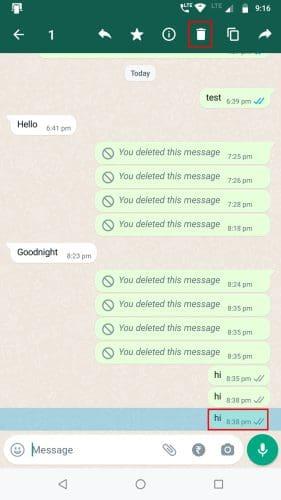
WhatsApp Delete for Me на Android, вибравши чат
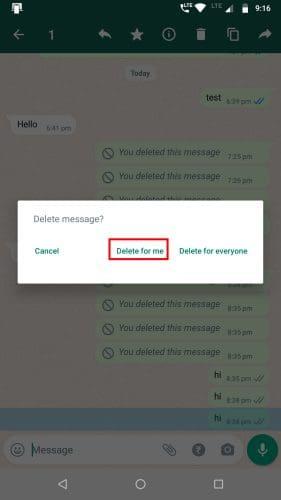
WhatsApp Delete for Me на Android
WhatsApp Delete for Me на iOS
WhatsApp Delete for Me у Windows 10/11
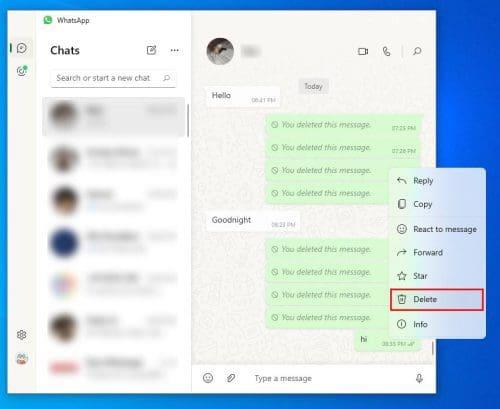
Використання WhatsApp delete для мене в Windows 10 або Windows 11
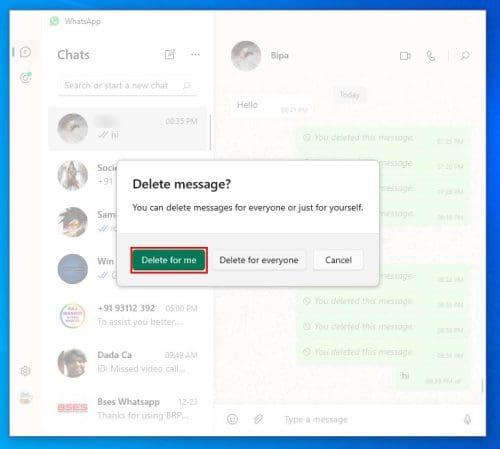
Видалити для мене в програмах WhatsApp для Windows 10 або 11
Програма WhatsApp для Windows не дозволяє вибирати кілька повідомлень для видалення чи пересилання.
Як скасувати видалення для мене в WhatsApp
З моменту появи WhatsApp Delete for me зросла кількість випадків, коли користувачі випадково натискали опцію «Видалити для мене», коли вони мали намір видалити вміст для всіх.
Отже, у своєму останньому оновленні WhatsApp пропонує скасувати видалення для мене в WhatsApp. У вас є близько п’яти секунд, щоб скасувати дію.
Чи означає видалення для всіх, що вони цього не бачили?
Видалити для всіх не означає, що одержувачі не бачили текст або вміст, яким ви поділилися в груповому чи приватному чаті. Це просто видаляє повідомлення як із програми відправника, так і з програми одержувача.
Одержувач побачив, що вміст чату, який ви видаляєте, має дві сині позначки. Якщо відображається дві сірі галочки, одержувач ще не бачив повідомлення.
Ця функція доступна у версіях WhatsApp для Android, iOS і Web App. Користувачі програм KaiOs і Windows ще не отримали це оновлення.
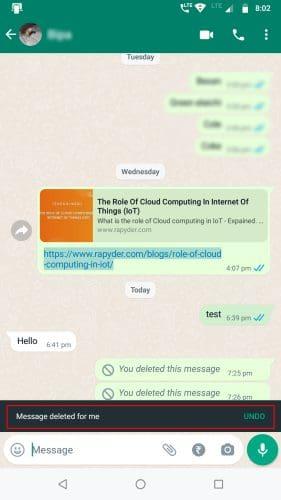
WhatsApp скасувати видалення для мене на Android
Після того, як ви натиснете «Видалити для мене» у WhatsApp, внизу з’явиться чорна стрічка з таким повідомленням: « Повідомлення видалено для мене», «Скасувати» . Натисніть Скасувати , щоб відновити текст або вміст.
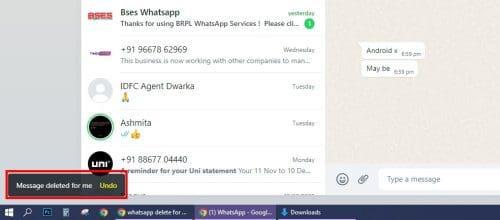
WhatsApp скасує видалення для мене у веб-програмі
Якщо ви випадково скористалися функцією «Видалити для мене», ви можете скасувати це перед використанням функції «Видалити для всіх».
Що таке видалення для всіх у WhatsApp? (Бонусна порада)
Видалити для всіх у WhatsApp дозволяє видаляти повідомлення з програми WhatsApp одержувача. Ця функція працюватиме, лише якщо ви та одержувач використовуєте останню версію програми, доступну в Google Play або App Store .
Він працюватиме до 2 днів після того, як ви надіслали текстове повідомлення людині чи групі. Однак для користувачів програми Windows і KaiOS час для запиту на видалення для всіх становить 1 годину.
Видалити для всіх на Android
Для користувачів Android із автоматичним завантаженням медіафайлів видалення повідомлення, що містить медіафайли відправником, також призведе до видалення автоматично завантаженого вмісту в медіа-папку WhatsApp.
Однак, якщо одержувач скористався командою «Зберегти» після відкриття медіа-файлу у своїй програмі WhatsApp, система «Видалити для всіх» не видалить вміст із внутрішньої пам’яті.
Видалити для всіх на iOS
Для користувачів iOS функція автоматичного завантаження мультимедійних файлів відсутня. Щоразу, коли користувачі iPhone переглядають медіафайли в чаті WhatsApp, вони бачать вміст із сервера WhatsApp.
Їм потрібно вручну активувати функцію «Зберегти в фотопленку» в меню «Налаштування iPhone» > «Чати» > «Зберегти в фотопленку» . Якщо вони це зроблять, медіафайли залишаться на iPhone одержувача, навіть якщо ви використовуєте Delete для всіх у WhatsApp.
Висновок
Тепер ви знаєте WhatsApp Delete for me з усіх аспектів. Тепер ви можете впевнено користуватися WhatsApp, наприклад видаляти повідомлення для себе чи групи, не потрапляючи в незручну ситуацію.
Якщо ви хочете знати більше подібних хаків WhatsApp, дайте нам підказку в розділі коментарів нижче.
Далі — найкращі прийоми статусу для WhatsApp , про які ви ще не знали.
Дізнайтеся, як вимкнути чат у Zoom або обмежити його використання. Ось корисні кроки для зручного використання Zoom.
Дізнайтеся, як видалити непотрібні сповіщення Facebook та налаштувати систему сповіщень, щоб отримувати лише важливі повідомлення.
Досліджуємо причини нерегулярної доставки повідомлень на Facebook та пропонуємо рішення, щоб уникнути цієї проблеми.
Дізнайтеся, як скасувати та видалити повідомлення у Facebook Messenger на різних пристроях. Включає корисні поради для безпеки та конфіденційності.
На жаль, пісочниця Minecraft від Mojang відома проблемами з пошкодженими світами. Прочитайте наш посібник, щоб дізнатися, як відновити ваш світ та уникнути втрати прогресу.
Щоб знайти приховані чати Microsoft Teams, дотримуйтесь простих порад, щоб повернути їх у видимість і вести ефективну комунікацію.
Вам важко підключити свою консоль PS5 до певної мережі Wi-Fi або Ethernet? Ваша PS5 підключена до мережі, але не має доступу до Інтернету.
Вчасно надсилайте нагадування команді, плануючи свої повідомлення Slack, дотримуючись цих простих кроків на Android і deskrop. Тут ви знайдете корисні поради та кроки щодо планування повідомлень на Slack.
Telegram вважається одним із найкращих безкоштовних додатків для обміну повідомленнями з кількох причин, зокрема надсилаючи високоякісні фотографії та відео без стиснення.
Дізнайтеся, як вирішити проблему, коли Google Meet не показує вашу презентацію. Огляд причин та способів усунення несправностей.








